Elección de los lectores
Articulos populares
Adblock Plus es la aplicación de navegador más popular del mundo.
Adblock Plus nunca recopilará tus datos personales.
las siguientes reglas tener y será siempre se aplican a todos, sin excepción:
Más información Mostrar menos
Chrome Firefox explorador de Internet Maxton Borde de Microsoft Navegador Opera Safari Yandex
Adblock Plus para Firefox es más que un bloqueador de ventanas emergentes. ¿Los banners, superposiciones y otros anuncios molestos están arruinando su experiencia de navegación? Instale Adblock Plus para Firefox y experimente la web como debería ser. ¿Quieren más? Puede desactivar todos los anuncios y navegar completamente sin publicidad, y activar funciones adicionales de privacidad y seguridad, como seguimiento y protección contra malware.
La instalación de Adblock Plus para Firefox sólo lleva unos segundos. Simplemente haga clic en Instalar para Firefox botón de arriba. Dependiendo de las listas de filtros que hayas activado, puedes incluso bloquear los anuncios de vídeo de YouTube y bloquear el seguimiento de Facebook. Las listas de filtros son creadas por miembros de la comunidad de código abierto y son de uso gratuito. Si no desea depender de listas de filtros, puede crear sus propias reglas de filtrado para personalizar su experiencia en línea.
Adblock Plus para Firefox es el complemento de navegador más descargado del mundo. También ganó el premio Reader's Choice de About.com en 2011 y 2013, así como el premio Linux New Media al mejor complemento de Firefox de código abierto.
Desarrollar extensiones para Internet Explorer es un desafío; esa es una de las razones por las que no hay tantas extensiones en Internet Explorer como en Firefox, Chrome u Opera. La instalación de Adblock Plus para Internet Explorer es un poco diferente a la de otros navegadores. Normalmente, la extensión se agrega directamente al navegador; sin embargo, para Internet Explorer es necesario instalarlo mediante el llamado programa de instalación. Pero no te preocupes: la instalación tarda menos de 30 segundos. Haga clic en el Instalar para Internet Explorer botón de arriba y comience a navegar en paz.
Restricciones actuales: Debido a restricciones en algunos Versiones de Internet Explorer, Adblock Plus no funciona actualmente en:
Adblock Plus está integrado de forma predeterminada para los usuarios de Maxthon y como opción de suscripción para los usuarios chinos.
¿Estás harto de que los anunciantes infrinjan tu experiencia de navegación? Simplemente instale Maxthon Cloud Browser y todos los anuncios molestos, como pancartas parpadeantes, ventanas emergentes, anuncios de vídeo en YouTube y anuncios de Facebook, se bloquearán automáticamente.
Reportar un error

Más funcional navegador web Para plataformas Windows cuenta Mozilla Firefox. Sin embargo, ni siquiera un navegador tan bien desarrollado puede ser perfecto en todos los aspectos. Por ejemplo, si no instala un complemento especializado, Adblock Plus, será imposible desactivar la visualización de anuncios molestos.

La instalación de este complemento comienza con el hecho de que en la esquina derecha deberá hacer clic en el botón "Menú", y cuando aparezca el cuadro de diálogo, deberá seleccionar el elemento "Complementos". 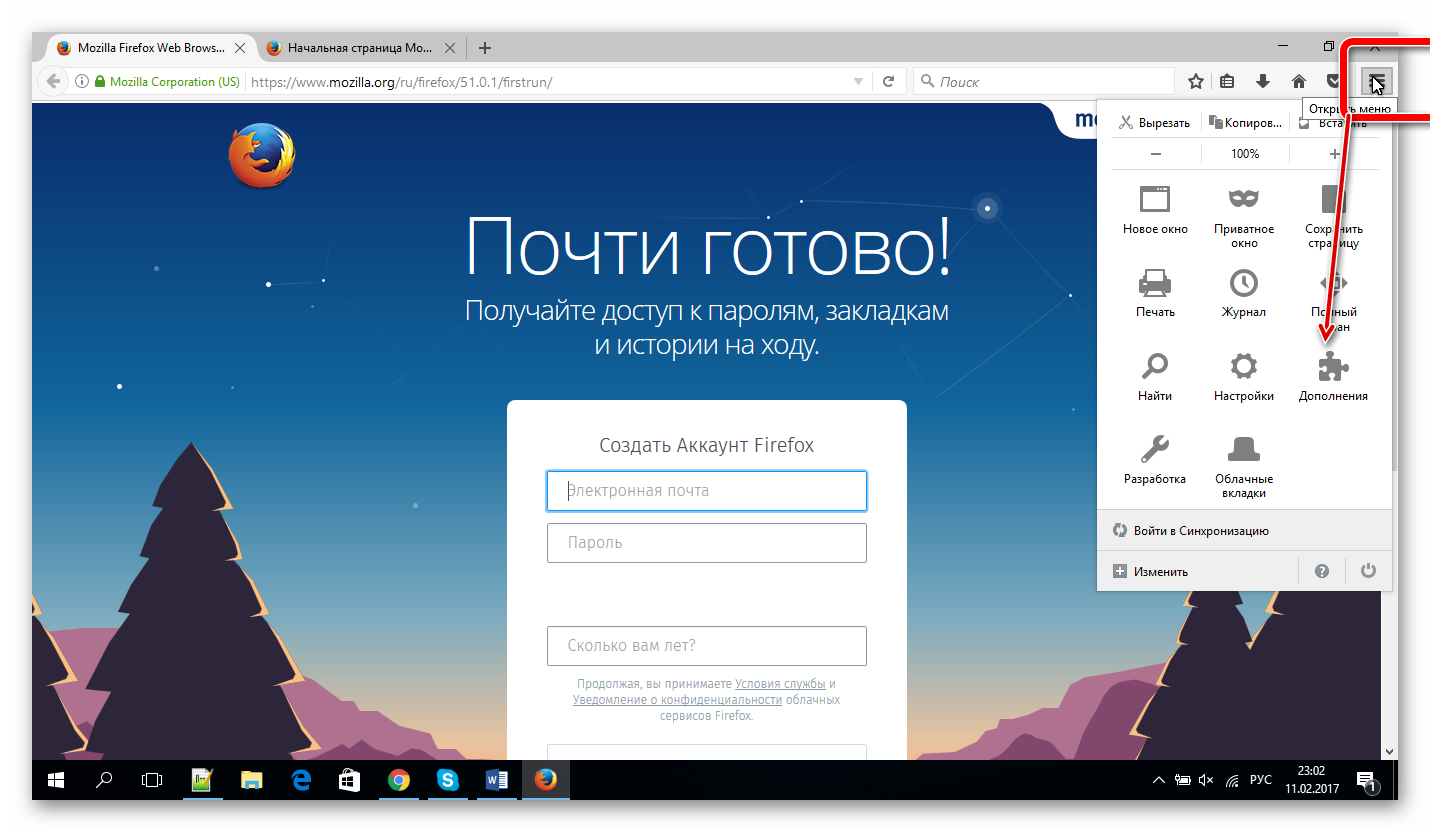
El área izquierda de la ventana consta de varios elementos, deberá seleccionar el segundo de la lista propuesta, que se llama "Extensiones". Y en la barra de búsqueda (área derecha de la ventana) deberá ingresar el complemento necesario: Adblock Plus. 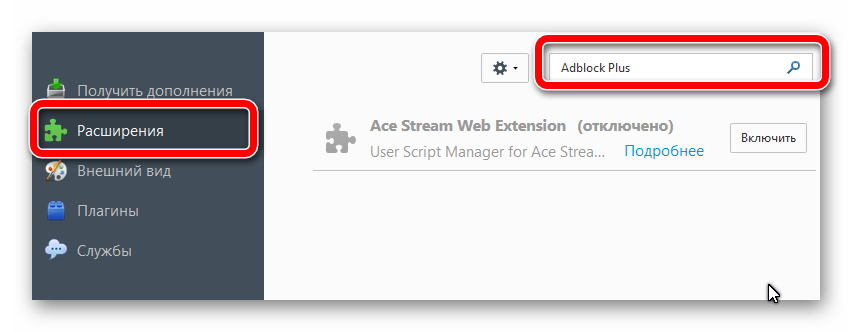
En los resultados de la búsqueda, la extensión requerida aparecerá en primer lugar. A la derecha del nombre habrá un botón "Instalar", al hacer clic en él, la persona comenzará a instalar la extensión. 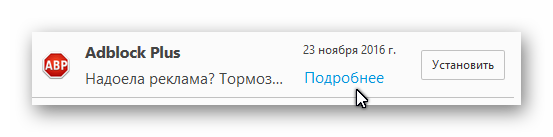
Una vez que la instalación del complemento llega a su conclusión lógica, en la esquina superior derecha de la pantalla, una persona verá aparecer el icono de esta extensión. Después de la instalación, no es necesario reiniciar el navegador. 
Tan pronto como se instale la extensión del bloqueador de anuncios para Mozilla, inmediatamente comenzará a realizar su función principal: el bloqueo de anuncios. Puedes comparar dos versiones del mismo sitio. La primera opción no tenía instalada la extensión Adblock y la segunda opción era una extensión de navegador web habilitada. 
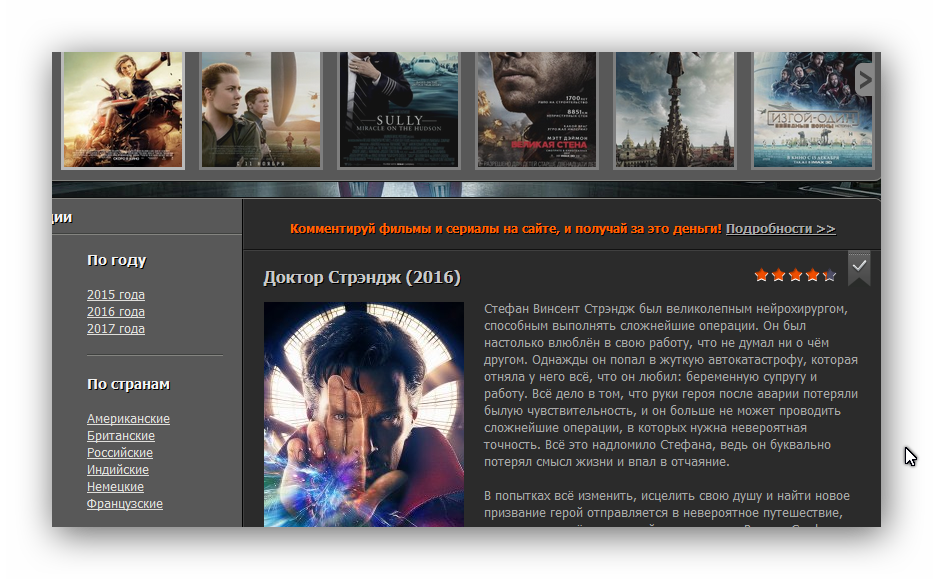
La funcionalidad de la extensión no termina ahí. Simplemente haga clic derecho en el ícono de Adblock Plus, se abrirá el menú de esta extensión y allí podrá deshabilitar la funcionalidad del complemento para un sitio URL específico o solo para la página actualmente activa.
Estas características se agregaron por una razón. La cuestión es que en algunos sitios un bloqueador de anuncios sólo estorbará. Por ejemplo, hay un sitio dedicado al cine, y si Adblock está habilitado para este dominio, el video se mostrará en la calidad más baja y este problema no se resolverá hasta que usted mismo desactive el bloqueador.
Si por alguna razón desconocida una persona necesita deshabilitar completamente el complemento por un tiempo, entonces no es necesario eliminarlo, simplemente haga clic en el botón "Deshabilitar en todas partes" y luego la aplicación se desactivará. 
A veces en ciertas paginas Los bloques publicitarios se deslizan. Ningún software se puede perfeccionar y por eso se proporcionó un botón especial para informar mal funcionamiento en la página que se considera activa.
Contras de Adblock Firefox:
La extensión "Adblock Plus" es un asistente indispensable al navegar por Internet. Al instalar esta extensión y dedicarle unos minutos, una persona tiene una excelente oportunidad de ver un video, leer sus noticias favoritas sin la publicidad que antes atraía la atención de los usuarios, distrayéndolos de sus tareas principales.
Quizás también te interese.
14.02.2017
Adblock representa la mejor decision Para navegación segura en Internet. Bloquea toda la publicidad en las páginas, esto se aplica a las ventanas emergentes, varios sitios publicitarios y videos incrustados. Además, la extensión brinda una excelente protección contra el fraude y la vigilancia en línea y no le permite acceder a sitios que representen una amenaza.
Adblock es capaz de eliminar absolutamente toda la publicidad. Esto se aplica a ventanas emergentes, vídeos, textos e imágenes en los laterales de la página, así como a diversas inscripciones. Funciona a nivel de red, eliminando anuncios todavía al nivel de los códigos HTML. Adblock se puede descargar para cualquier navegador, incluido Mozilla.
Todos los usuarios encuentran publicidad en Internet. Puede ser neutral y simplemente parpadear en la periferia de la página, o puede ser molesto; a veces una ventana emergente bloquea la mitad de la información y un video le impide ver el siguiente video. Adblock ayuda muy bien a resolver este problema, ya que soluciona inmediatamente todos los problemas a nivel de red, eliminando toda la publicidad y la información de phishing del código de la página.
Puede instalar Adblock usando el menú estándar en Mazila. Este es uno de los pocos navegadores que le permite personalizarlo usted mismo, habilitar y deshabilitar varias extensiones.

Después de todas las acciones, aparecerá el ícono de Adblock en la esquina superior derecha del navegador, informándote que la extensión ya está funcionando y bloqueando anuncios.
Para descargar desde el sitio web oficial, debe seguir el enlace a Adblock. Si cargando ultima versión no se inicia automáticamente, realícelo usted mismo.
El segundo paso es instalar Adblock, aquí solo necesitas aceptar los términos, elegir una ubicación de descarga y esperar a que se complete la instalación. 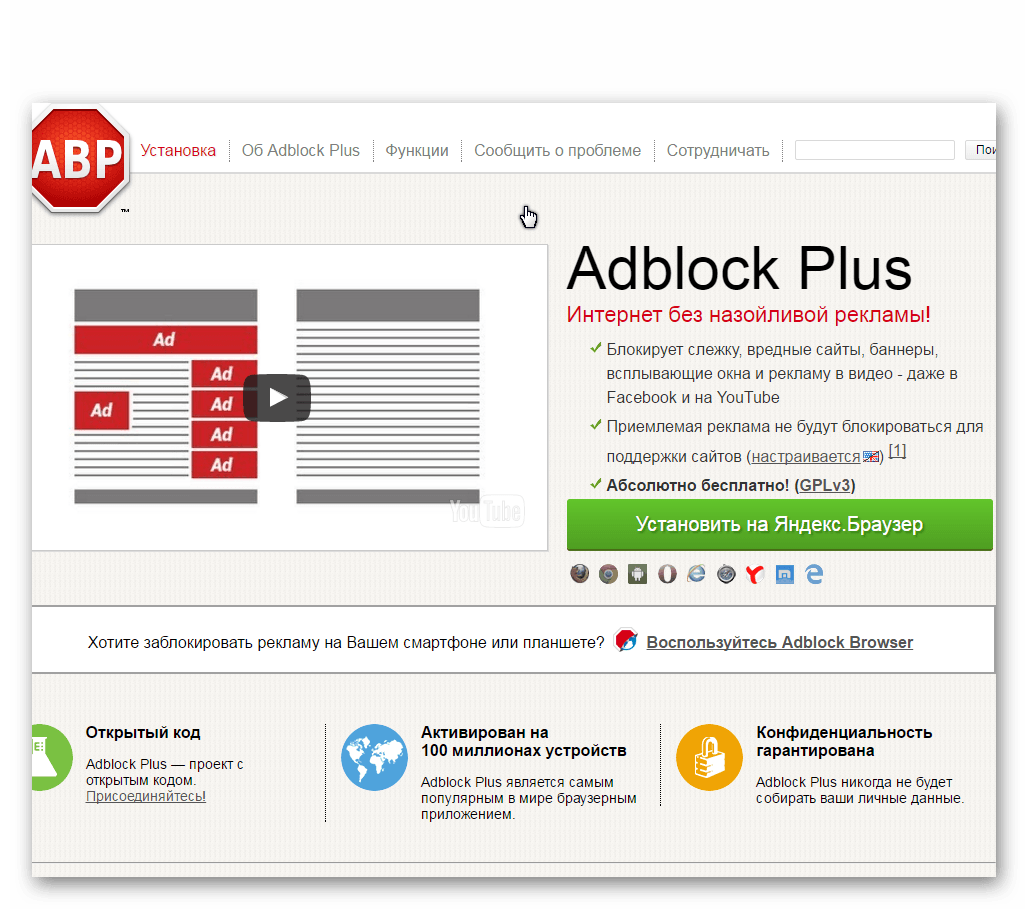
Después de esto, se debe reiniciar el navegador de Mazil, después de lo cual se bloquearán activamente los sitios de publicidad y phishing.
Adblock es la solución ideal para Mazila si necesita deshacerse de la publicidad molesta. Navegar por Internet será más fácil y conveniente, los comerciales no lo distraerán de su película favorita y las ventanas ya no aparecerán mientras lee.
Hoy en día, los sitios de Internet están llenos de diversos anuncios, pancartas y ventanas emergentes. A veces esto ralentiza terriblemente la carga de la página, lo que no puede evitar irritar, especialmente a aquellos que tienen una Internet lenta. En esta publicación te diré cómo, usando un complemento para Navegador Mozilla Firefox es posible bloquear anuncios(banners de todo tipo y color, imágenes no deseadas y animaciones flash, ventanas emergentes y otras chusmas) en las páginas de los sitios web. Este complemento se llama Adblock Plus
¿Por qué necesitamos bloquear anuncios? Porque sin todo lo anterior los sitios se cargan más rápido, el tráfico se ahorra mucho mejor y navegar por Internet se vuelve mucho más cómodo y seguro. Y la publicidad no es una monstruosidad. Bueno, pongámonos manos a la obra...
Un poco sobre el complemento Adblock Plus
Adblock Plus te permitirá recuperar el control de Internet y verlo como quieras. Para la extensión, hay más de cuarenta listas de filtros para docenas de idiomas que la configurarán automáticamente para una variedad de propósitos, desde bloquear anuncios hasta bloquear todos los dominios peligrosos conocidos. Adblock Plus también le permitirá agregar sus propios filtros utilizando una variedad de herramientas útiles que incluyen Menú de contexto para bloquear imágenes, un acceso directo para bloquear videos Flash y subprogramas de Java, y una lista de elementos para eliminar elementos invisibles (por ejemplo, scripts o estilos).
A partir de Adblock Plus 2.0, fue posible permitir publicidad discreta en la configuración del filtro. De esta manera, puede respaldar páginas que no fuercen la publicidad a los visitantes. Esperamos que como resultado mas paginas utilizará publicidad discreta.
Ahora sobre el proceso de instalación y configuración de este maravilloso complemento:
Instalación de Adblock Plus
1. Instale el complemento mágico Adblock Plus. Para instalar la extensión, vaya a su página, aquí.
Haga clic en el botón " Agregar a FireFox“
En la ventana que se abre, haga clic en "Instalar ahora"
(y por si acaso, capturas de pantalla con la versión en inglés:0)
Confirme la instalación, si es necesario, presionando el botón “ Permitir“
Una vez completada la instalación, presione el botón " Reiniciar FireFox”o reinicie el navegador manualmente.
Seleccionar una suscripción con filtros
Adblock Plus “por sí solo” no hará nada. "Ve" lo que sea que la página web esté intentando cargar, pero no sabe qué intentos bloquear. Y para eso están exactamente los filtros: le dicen a Adblock Plus qué debe bloquearse. Por lo general, no necesita crear filtros usted mismo; simplemente agregue una suscripción creada por otras personas y úsela.
Entonces, ha reiniciado su navegador para que solo se pueda activar el complemento Adblock Plus instalado. Inmediatamente después del reinicio, la página de este complemento debería abrirse con una propuesta para agregar filtros que bloquearán toda la publicidad en el futuro.
¿Qué suscripción con filtros debo elegir? Cuando inicie Adblock Plus por primera vez, se le ofrecerá la opción de elegir entre varias suscripciones. Lista llena muy grande. Aun así, no debes agregar todas las suscripciones disponibles: cada suscripción contiene filtros que, en algunos casos, bloquearán cosas que no sean anuncios. Lamentablemente, esto no se puede evitar. Probablemente nunca te encontrarás con este problema, pero es mucho más probable que suceda si agregas demasiadas suscripciones.
Como regla general, no debes utilizar suscripciones que se dupliquen entre sí. Por ejemplo, usar EasyList (centrado en sitios en inglés) y alguna adición a EasyList para su región (por ejemplo, RuAdList para sitios en ruso) no causa problemas. Sin embargo, Fanboy's List (otra lista con énfasis en sitios en inglés) no debe usarse en combinación con EasyList.
Entonces, seleccione EasyList + RuAdList en el menú desplegable. Si inicialmente eligió suscribirse únicamente a EasyList,
entonces siempre podrás agregar las suscripciones que necesites, por ejemplo, desde el sitio adblockplus.org
Siempre puedes cambiar las suscripciones que utilizas abriendo la configuración de Adblock Plus (presiona Ctrl+Shift+E). Puede eliminar cualquier suscripción de la lista o agregar una nueva seleccionando en el menú Filtros / Agregar suscripción. Después de haber realizado todos los cambios necesarios, haga clic en DE ACUERDO.
O haz esto:
1. Descargue el archivo que necesita y descomprímalo. Habrá TXT-archivo.
2. En Mozilla Firefox, haga clic en Herramientas- Ajustes Adblock Plus
3. En la ventana de configuración del complemento que aparece, seleccione Filtros- Importar filtros e indicar desempaquetado TXT-archivo. Acepte ofertas para agregar o reemplazar filtros.
4. Una vez que haya realizado todos los cambios necesarios, haga clic en DE ACUERDO.
¡Todo! Ha instalado los filtros/suscripciones que necesita y, por lo tanto, ha bloqueado una parte importante del contenido publicitario.
Ahora solo queda aprender a utilizar el complemento Adblock Plus.
Cómo utilizar Adblock para bloquear anuncios en sitios web
Los filtros son una buena forma de combatir diversos tipos de publicidad, pero los anunciantes tampoco se quedan de brazos cruzados. Constantemente crean más y más imágenes, pancartas y otras tonterías nuevas. Como lidiar con esto? La "lista negra" se puede actualizar de forma independiente, agregando materiales no deseados al filtro complementario.
1. Primero debemos encontrar un banner no deseado que no queremos ver en el futuro.
2. A continuación, debe hacer clic derecho sobre él y seleccionar el elemento de la lista desplegable. "Adblock Plus: bloquear imagen"(o, dependiendo del tipo de contenido, "marco de bloqueo") y luego, en la ventana que se abre, haga clic en DE ACUERDO.
Ahora definitivamente ya no verás este banner en el sitio.
3. Puedes bloquear a otros de la misma manera. pancartas publicitarias En línea.
Nota: Antes de hacer clic DE ACUERDO Mire atentamente la ruta indicada en la línea del filtro, tal vez exista la posibilidad de eliminar inmediatamente todos los banners de este sitio. Por ejemplo, vemos http://www.site.ru/ads/reklamka.jpg. Palabra anuncios lo más probable es que signifique una ruta secundaria a todos los banners, es decir todos se cargan desde allí. En este caso, basta con cambiar el nombre del archivo (en nuestro caso reklamka.jpg) a un asterisco y todos los banners de este sitio se eliminarán de inmediato, es decir. el filtro resultante será http://www.site.ru/ads/* y luego presionamos DE ACUERDO.
1. Encontramos un molesto banner flash o una animación que ya no queremos ver en este sitio.
O aquí podéis verlo mejor:
3. Luego puedes presionar inmediatamente Añadir filtro.
4. Luego haga clic DE ACUERDO. Después de eso, recargamos la página y el banner como si nunca hubiera sucedido.
5. Bloqueamos todos los banners flash restantes de la misma manera despiadada.
Nota: Debe tener cuidado al crear un filtro de bloqueo. A menudo, el complemento le ofrece bloquear todo a la vez, y no solo una imagen, es decir, existe la posibilidad de bloquear no solo un banner dañino, sino también imágenes en el sitio en general, lo cual, como comprenderá, no es deseable. Por lo tanto, cuando creas un filtro según una regla, cambia el círculo a la ruta final:
Por supuesto, vale la pena hacer esto si lo necesitas, es decir, quieres bloquear todo a la vez: 0)
¿Qué hacer si Adblock Plus no bloquea anuncios?
Supongamos que con Adblocker habilitado, los bloques de publicidad todavía se muestran en el sitio, por ejemplo, un bloque de contexto del sitio Gde.ru. Debe crear una regla usted mismo, tras la cual Adblock Plus bloqueará el código innecesario.
Creamos un filtro de la siguiente manera. Haga clic derecho en el icono de ABP y seleccione de la lista "Abrir lista de elementos".
A continuación, de la lista de elementos, manualmente o mediante la barra de búsqueda, seleccione el que necesita, haga doble clic sobre él con el mouse y haga clic DE ACUERDO o "Ingresar" para poder bloquearlo. Por supuesto, puedes hacer lo mismo a través del menú. "Bloquear elemento/imagen..." :0)
En la ventana que se abre, seleccione qué máscara usar para filtrar las páginas. En este caso, sólo se corta el guión (el primer círculo).
De esta manera puedes bloquear cualquier imagen e incluso algunos elementos de la página.
Si desea devolver todo, proceda de la siguiente manera. Si tiene el panel de complementos habilitado, debería aparecer un ícono de complemento en él Adblock Plus, con el que puedes abrir el menú de control de este complemento. Si el panel no está habilitado, puede habilitarlo así Ver - Barra de herramientas - Panel de complementos.
1. En el panel, haga clic en el icono y seleccione configuración del filtro.
2. En la pestaña Filtros personalizados elegir Reglas de bloqueo - acciones - ocultar/mostrar
Aquí está: nuestro filtro, ahora simplemente desmarque la casilla, actualice la página y el banner volverá a ser visible.
De manera que desbloquear cualquier imagen, debe hacer clic derecho en el ícono ABP y seleccionar el elemento de la lista "Configuración del filtro...". Después de esto, se abrirá una lista completa de filtros diferentes, en la que podrá ajustar fácilmente el filtro que necesita o eliminarlo por completo.
Para no buscar durante mucho tiempo en esta enorme lista de filtros, haga clic en "Editar - Buscar filtro" e ingrese la dirección del sitio en el que desea corregir/eliminar el filtro.
Cómo eliminar el bloqueo de anuncios en un sitio web
El hecho de que el complemento ya bloquee todos publicidad contextual y algunos banners en un sitio abierto se indican con un ícono rojo en el panel de complementos.
Si no desea que se bloquee ninguna publicidad en los sitios que necesita, puede desactivar temporalmente este complemento. ¿Cómo se puede hacer esto? Muy simple. Solo necesita hacer clic derecho en el ícono de Adblock Plus y seleccionar el elemento allí "Desactivar en: http://dirección del sitio/".
Nota: El botón ABP puede tener una posición diferente en los paneles del navegador, por ejemplo, un ícono en la esquina superior derecha que cambia de color de rojo (adblock habilitado) a verde (adblock deshabilitado) en la barra de herramientas.
Eliminación de Adblock Plus
Adblock Plus se puede eliminar como cualquier otra extensión. Necesito abrir Herramientas - Complementos, busque Adblock Plus en la lista y presione el botón "Borrar".
nota
que la configuración no se elimine junto con la extensión. Si reinstalas Adblock Plus más tarde, la configuración del programa volverá a ser válida. Si quieres instalación limpia Adblock Plus, necesitas eliminar la carpeta. "adblockplus" en el perfil de usuario ().
También tienes que ir a acerca de: configuración y restablecer todos los parámetros comenzando con "extensiones.adblockplus"(para restablecer, haga clic derecho en el parámetro y seleccione Restablecer en el menú contextual).
Basado en materiales de adblockplus.org, moyizametki.ru, sonikelf.ru
Ahora, en cuanto a publicidad más astuta, como el vídeo de Lyra, que alguna vez apareció al final de cualquier página de letras. Ponemos un soporte desde aquí - adición Ayudante para ocultar elementos, que amplía las capacidades de Adblock Plus al facilitar la creación de reglas para ocultar elementos.
Sólo necesitas seleccionar el elemento que deseas ocultar e indicar con qué atributos se debe reconocer este elemento en el futuro. Se creará automáticamente una regla para ocultar el elemento y se agregará a la lista de filtros de Adblock Plus.
Haga clic derecho en el anuncio y seleccione "examinar elemento". En la parte inferior aparece un panel de varios marcadores. En el lado izquierdo del panel, seleccione el marcador div#GIFtr y en el lado derecho del panel, seleccione el marcador "ABP:Ocultar". Aparece una ventana pidiéndole que haga clic en un botón de opción. "www.sitio".
¡Voilá! Todo está impecablemente limpio y monásticamente ordenado.
Para navegador Google Chrome También existe un complemento similar, Adblock Plus, que tiene una funcionalidad casi idéntica. Puede descargar el complemento tanto desde el portal de Google como desde el sitio web de los desarrolladores.
El navegador de Internet Opera contiene medios estándar bloqueo de publicidad. Para forzar que este navegador no muestre cierto contenido en el sitio seleccionado, simplemente haga clic derecho en el campo de texto y seleccione "Bloquear contenido".
Luego deberás hacer clic en el objeto que deseas bloquear. En este caso, el navegador marcará automáticamente el bloqueo.
Después de todas las manipulaciones, presione "Listo" para agregar todo el contenido bloqueado al filtro Opera.
Las instrucciones en vídeo muestran cómo instalar un complemento que bloquea los banners publicitarios en diferentes navegadores(Adblock Plus - para y, Opera Adblock - para).
Bueno, eso parece ser todo. Ahora tienes los conocimientos mínimos necesarios para bloquear anuncios molestos en tu navegador utilizando el maravilloso complemento Adblock Plus y convertir la navegación en Red global un verdadero placer!
En resumen, el complemento AdBlock Plus (especialmente para el navegador Mozilla Firefox) se considera, con razón, uno de los enemigos más "duros" de los anunciantes y desarrolladores web en la actualidad.
Si está decidido a deshacerse de la publicidad, puede pensar en instalar bloqueadores especializados o software que prohíba el seguimiento de los usuarios. Estos programas le permiten bloquear anuncios intrusivos, ahorrar ancho de banda y bloquear el acceso de los especialistas en marketing hiperactivos a sus sesiones. Hemos reunido nuestros bloqueadores de anuncios favoritos y lo invitamos a consultar nuestra lista si desea eliminar anuncios de su navegador.
Sin embargo, vale la pena señalar que los bloqueadores de anuncios en línea y scripts le permiten deshacerse de la publicidad molesta o incluso maliciosa en las páginas web, pero también pueden bloquear contenido legítimo. En última instancia, el uso de un bloqueador priva a los sitios de los ingresos que necesitan para seguir proporcionándole información. Así que en muchos casos puedes arreglártelas y potente antivirus, que bloquea el malware pero no el contenido legítimo.
AdBlock Plus (ABP)– uno de los bloqueadores más populares, sus versiones están disponibles para todos navegadores populares(Firefox, Chrome, Opera, recientemente ha aparecido una versión para Internet Explorer). ABP se instala rápidamente y ofrece inmediatamente listas de filtros preconfigurados, lo que le permite bloquear fácilmente la mayoría de los anuncios, filtrar publicidad maliciosa y deshazte de los botones redes sociales. Los usuarios expertos pueden seleccionar listas de bloqueo adicionales, así como personalizar filtros y organizar listas blancas. AdBlock Plus omite la llamada "publicidad discreta", que aún puede irritar a algunos usuarios, pero puedes deshacerte de ella en la configuración.

Bloqueo de anuncios(que, por cierto, no está relacionado con AdBlock Plus) es otro producto conocido que es una extensión del navegador y está disponible para los usuarios de Chrome, Opera y Safari. AdBlock utiliza varios tipos de filtros para bloquear automáticamente contenido de proveedores y servidores de publicidad conocidos. Puede utilizar las listas predeterminadas, suscribirse a filtros adicionales e incluso crear las suyas propias, generando listas blancas. Me gusta más Extensiones de Chrome y Safari, AdBlock se ha ganado el respeto de muchos usuarios en todo el mundo.
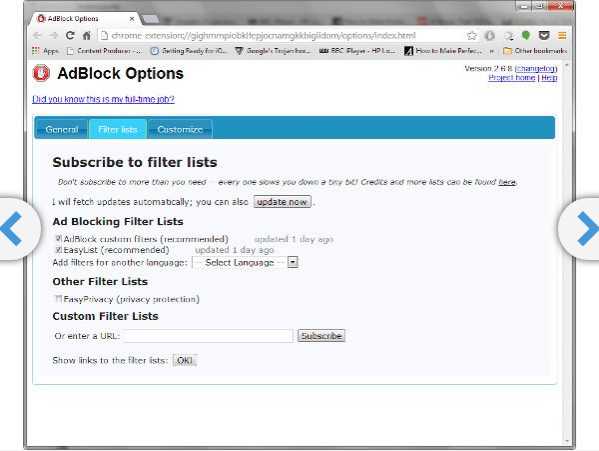
Cortafuegos Bluhell– software de privacidad y bloqueo de anuncios de bajos recursos que tiene una funcionalidad decente sin estar cargado de comodidades adicionales. Tamaño archivo de instalación– aproximadamente 30 KB (aunque otros bloqueadores “pesan” decenas de veces más), pero Bluhell Firewall se muestra perfectamente en acción. En lugar de depender de largas listas de recursos bloqueados, RBluhell utiliza siete reglas codificadas que le permiten bloquear miles de dominios publicitarios. El impacto de esta extensión en el rendimiento del navegador es mínimo, pero la configuración también es limitada: simplemente puede activarla y desactivarla. Dado que esta herramienta prácticamente no tiene impacto en el rendimiento, es una excelente opción para Firefox para Android.
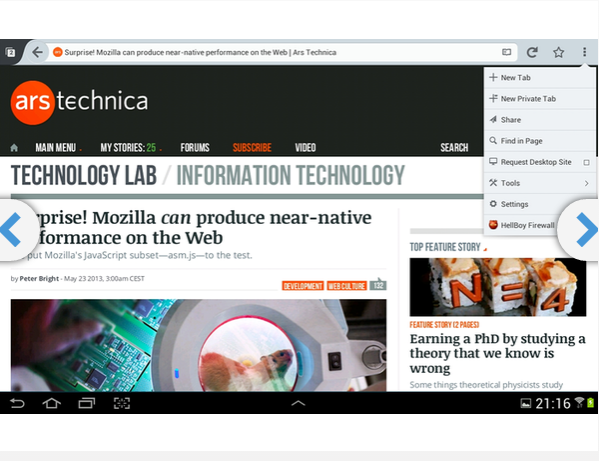
HTTPS en todas partes– una extensión para Chrome, Firefox y Opera, creada como parte de la colaboración entre el proyecto Tor y la Electronic Frontier Foundation. HTTPS Everywhere ayuda a cifrar las sesiones de navegación reescribiendo las solicitudes de enlace HTTP a HTTPS si el sitio web habilitado para HTTPS está en la lista blanca. Esto significa que si el sitio tiene una versión cifrada SSL (usando el protocolo https), HTTPS Everywhere lo redireccionará automáticamente a la versión HTTPS del sitio.

Sin guión bloquea Java, JavaScript y otros complementos que pueden usarse para ataques o publicidad en línea. NoScript parece un pequeño botón en el lado derecho de la ventana de Firefox y le permite bloquear contenido por completo, de forma selectiva o incluso definir reglas de bloqueo temporales para varios sitios. El programa tiene la capacidad incorporada de crear listas "blancas" de proveedores confiables. Altamente personalizable y con un buen conjunto de características, NoScript es un excelente bloqueador y herramienta de seguridad cuando se usa solo o junto con otros bloqueadores. Pero debes recordar que algunos sitios no podrán funcionar con NoScript.

ScriptSafe es una herramienta para Chrome, desarrollada por analogía con otros bloqueadores de NoScript similares y que ofrece una funcionalidad similar a los usuarios de Chrome. Desafortunadamente, debido a las características técnicas de Chrome, ScriptSafe y programas similares no pueden compararse en funcionalidad con NoScript para Firefox. Aún así, es un esfuerzo digno de los desarrolladores de ScriptSafe, y los usuarios de Chrome ahora pueden probar diferentes niveles de bloqueo, configuraciones de lista negra y lista blanca para dominios, y mucho más.
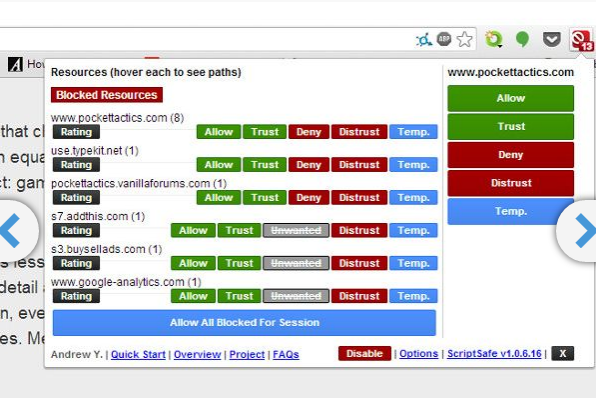
Otra extensión popular con capacidades de bloqueo es bloque flash(Firefox, Cromo); puede filtrar videos Flash, Silverlight, HTML5 y contenido similar. Flashblock deja un "stub" en lugar del video, que se abre con un clic derecho, lo que le permite reproducir el video u otros elementos. Dado que la mayoría de los anuncios intrusivos que utilizan vídeo, música o efectos de sonido generalmente se basan en Flash y complementos similares, Flashblock reduce eficazmente la irritación del usuario al ver sitios con muchos anuncios y puede usarse solo o junto con otros bloqueadores.
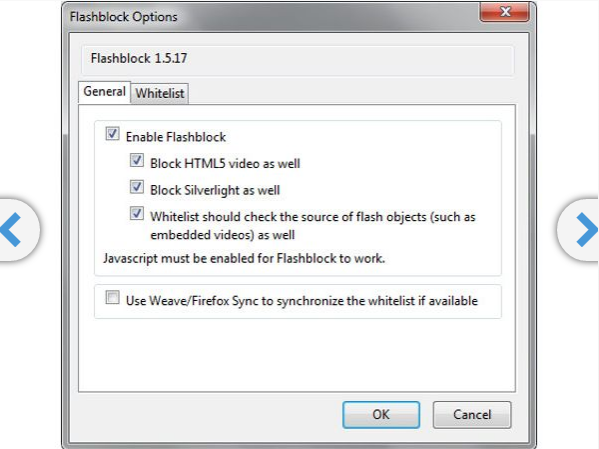
Estamos pasando de bloqueadores de publicidad "100%" a herramientas que deshabilitan o registran cookies de seguimiento, píxeles de seguimiento y otras herramientas que las empresas de publicidad utilizan para rastrear y dirigirse a los usuarios y sus preferencias en línea. Desconectar es un potente complemento de navegador para Chrome, Firefox, Opera y Safari que permite al usuario ver las cookies que se utilizan para publicidad, análisis y orientación en redes sociales y desactivarlas por completo o de forma selectiva. Esta herramienta también tiene una funcionalidad incorporada para compilar “listas blancas”, “listas negras”, métodos de visualización para rastrear la actividad en línea y mucho más.
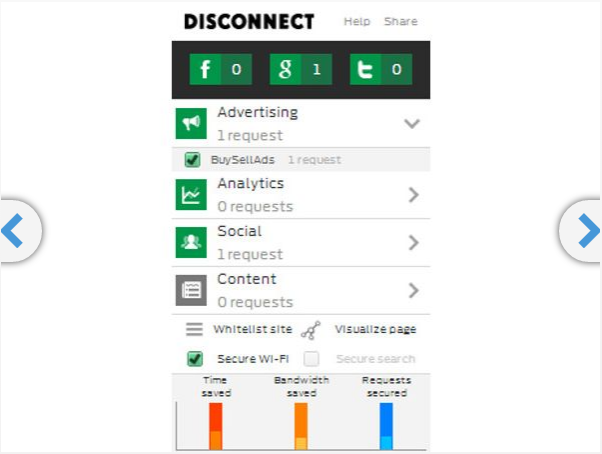
No rastrearme(Firefox, IE, Chrome, Safari) brinda a los usuarios la capacidad de identificar y deshabilitar las cookies de seguimiento y otros elementos de código utilizados por empresas de publicidad, análisis y redes sociales. Este enfoque, en primer lugar, preserva su privacidad en línea y, en segundo lugar, reduce la actividad de la publicidad dirigida, reduciendo el grado de uso. banda ancha Redes de sitios con publicidad. Además de la función de bloqueo en sí, DoNotTrackMe también ofrece la posibilidad de crear direcciones de correo electrónico "desechables" y números de teléfono para evitar el seguimiento en línea.
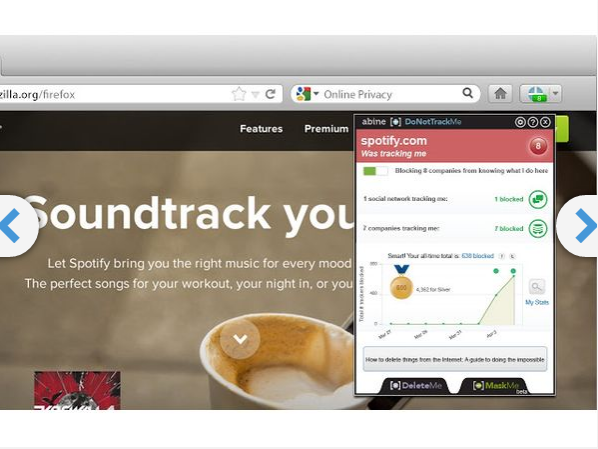
Otro ejemplo de bloqueador de cookies y otros elementos de seguimiento, fantasma, funciona en Firefox, Chrome, Opera, Safari e IE. Al igual que los programas descritos anteriormente, Ghostery ayuda a identificar y bloquear publicidad y seguimiento en redes sociales. Pero Ghostery se diferencia de sus “hermanos” en que utiliza enorme base de datos datos de empresas de publicidad y le permite familiarizarse con las políticas de privacidad y los términos de denegación de seguimiento en el acuerdo de usuario de las empresas que entraron en el campo de visión de este bloqueador. La herramienta identifica y bloquea perfectamente scripts, elementos y cookies publicitarios, y también ofrece una opción de exclusión voluntaria, lo que confirma el título de una excelente solución para bloquear rastreadores de anuncios.
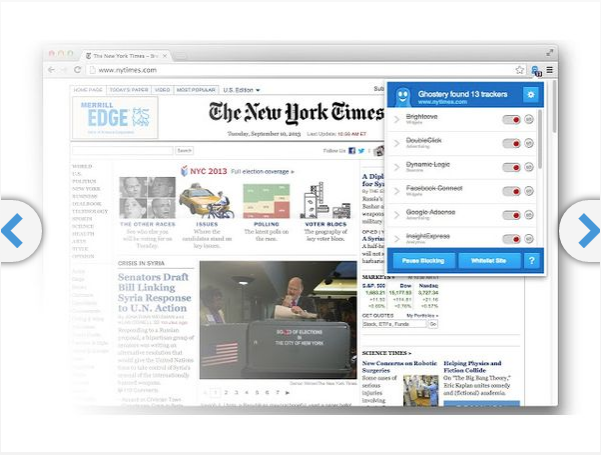
| Artículos relacionados: | |
|
Cómo saber la contraseña de tu correo electrónico
¿Alguna vez has tenido ocasiones en las que la contraseña de tu correo electrónico se te escapa de la cabeza? I... regla de píxeles
Cómo organizar una regla de píxeles en pantalla en Windows para... El secreto de la nueva fuente San Francisco de Apple Qué hacer ahora
San Francisco es una fuente de Apple que se introdujo por primera vez... | |